前回、X270のBIOSアップデートなし(バージョン1.14のまま)で、ADATA SX8200 Pro NVMe SSDを認識しました。
下の写真の「4.NVMe0 ADATA SX8200PNP」がそれです。
認識させるには、BIOSのアップデートが必要かも?とバージョン1.40の更新ファイルも準備していましたが、結局使用しませんでした。
前回のリンク → ThinkPad X270にNVMe SSD取付け②BIOSで認識するか?編
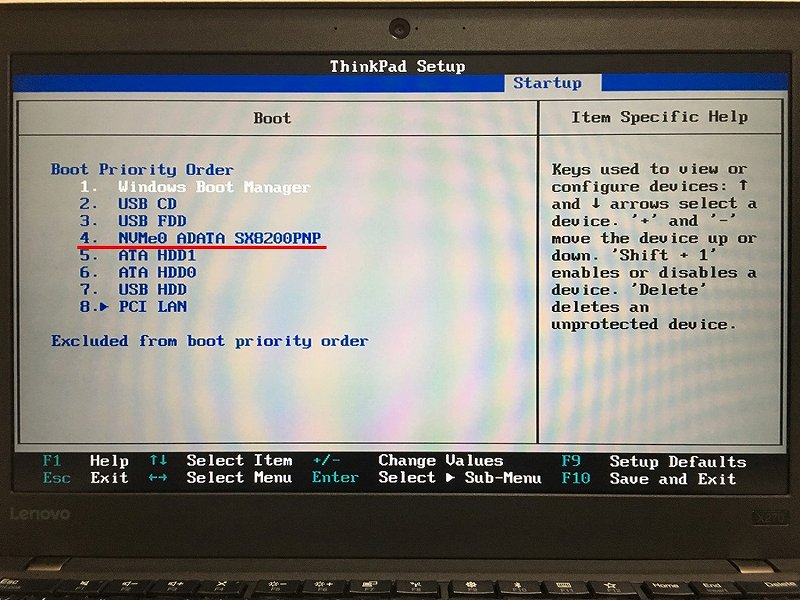
Windows10リカバリー
そして、今回は先日作成したリカバリーUSBキーでWindows10をリカバリーします。
※リカバリーUSBキーの作成方法は、以下リンクに記録しています。
リンク → ThinkPad X270 リカバリーUSBキー 作成方法
先ず、X270にリカバリーUSBキーを挿して電源ON!
『F12』でBootMenuを表示させ、『USB HDD』を選択。

USBメモリから起動し、リカバリー開始です。
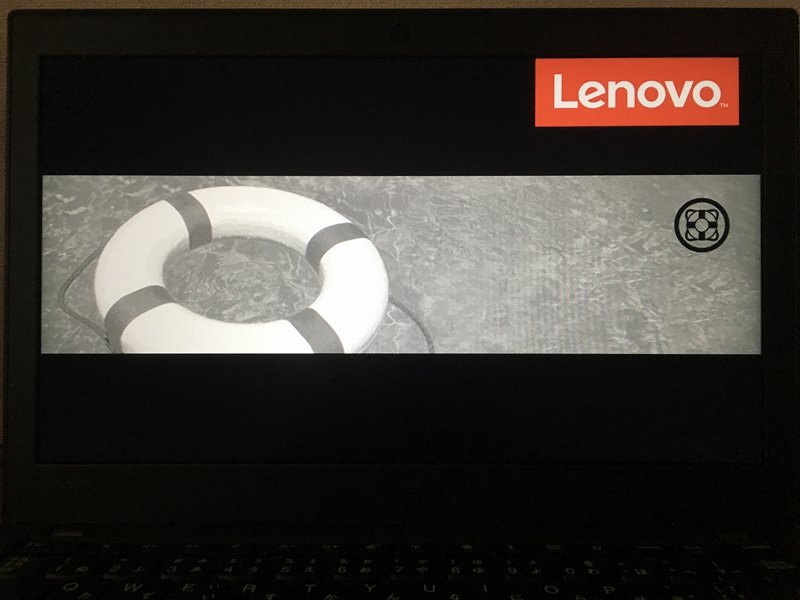
リカバリー中の写真は割愛(手抜き)しますが、途中、自動で再起動を繰り返し、いくつかの質問に答えて、だいたい40分ぐらいで完了しました。
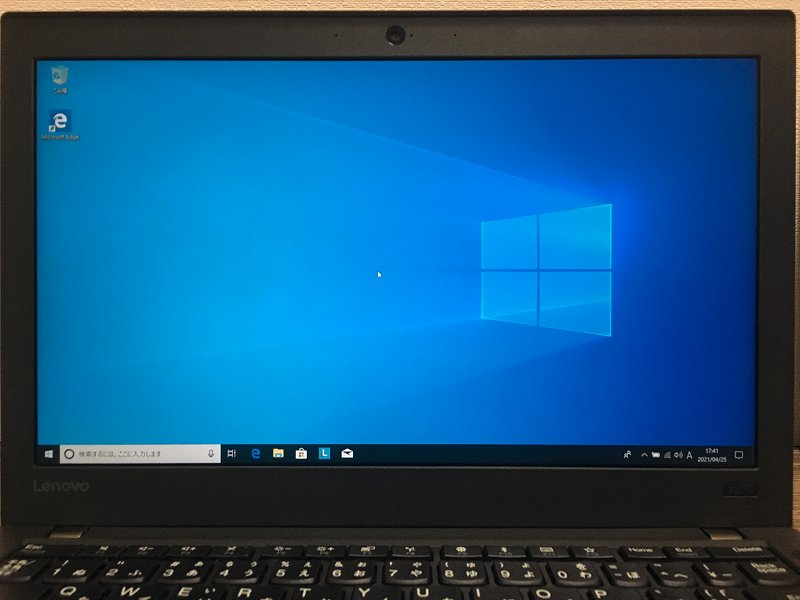
リカバリーされたWindows10のバージョンを確認です。
「1809」、October 2018 でした(古い!)。
すでにサポート終了となっているバージョンですので、近日中にアップデートを行いますが、今回はこのまま動作確認を強行します。
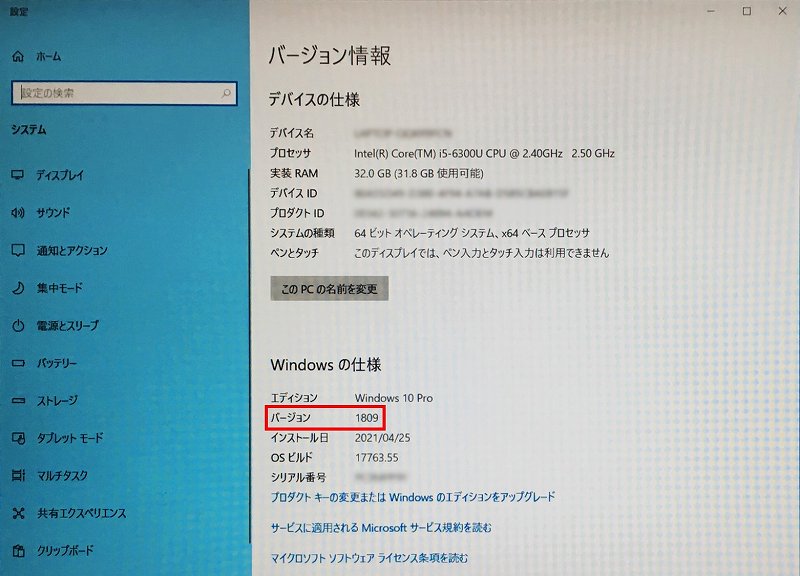
「デバイスマネージャー」を確認します。
「ディスクドライブ」➡「ADATA SX8200PNP」
正しく認識されています!
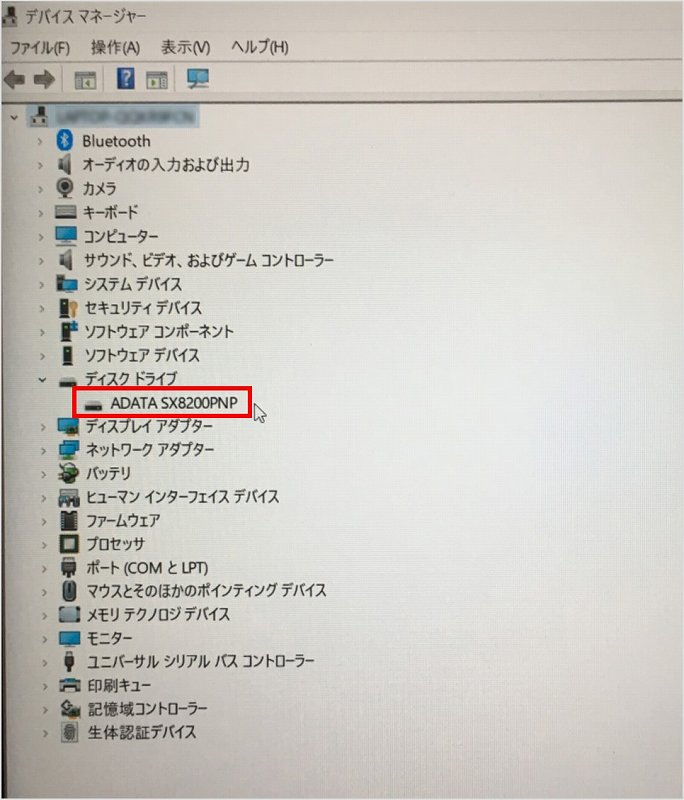
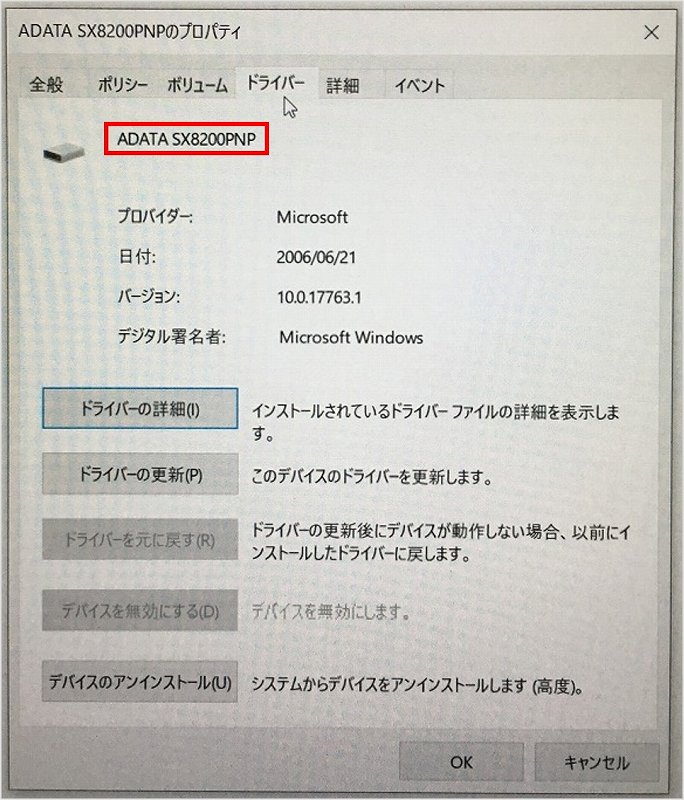
次にADATAオリジナルの ADATA SSD ToolBox をダウンロードして、インストールします。

解凍して、「ADATA_SSDToolBoxSetup.exe」でインストール開始。
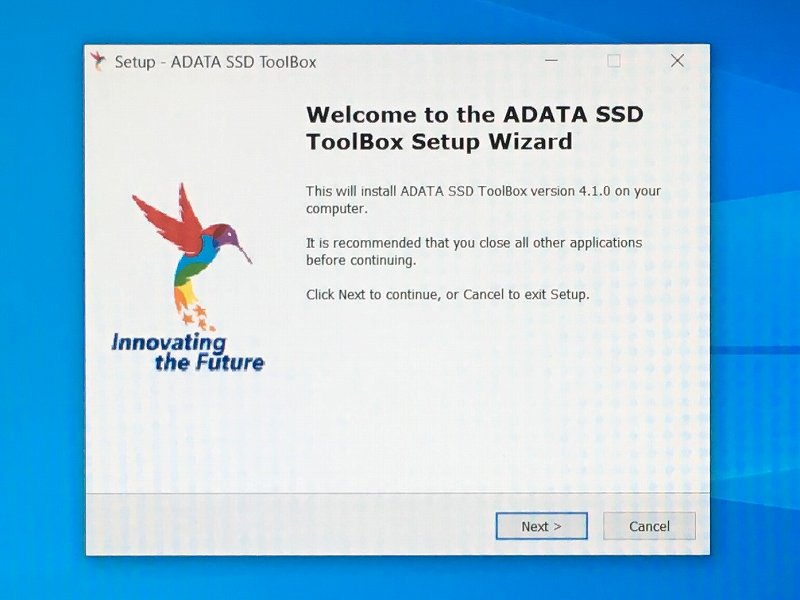
完了して、SSD ToolBoxを起動! こんな画面です。
赤枠部分に注目!
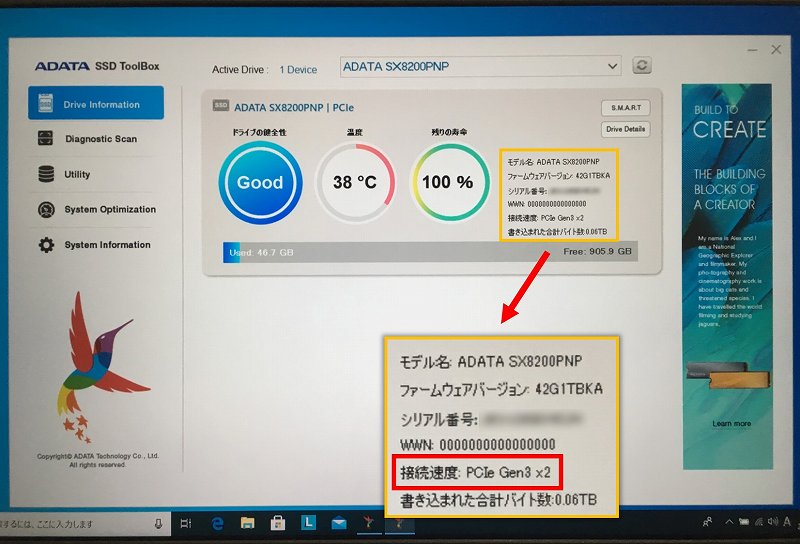
「PCIe Gen3 x2」
まぁ、想定通りですね。
とりあえず、無事に動作確認できたので、これで良しとします!
以上、意外とすんなり取り付けからインストールまで完了してしまいました。
結局、BIOSのアップデートは行いませんでしたが、何か不具合が出ないか?気にしながら、しばらく使ってみます。
ベンチマークテスト(CrystalDiskMark)
最後にADATA SX8200Proのベンチマークテスト結果を記録します。
ベンチマークソフトは、CrystalDiskMark 8.0.1を使用しました。
まず、CrystalDiskInfoの画面です。
「x4」の仕様に対して「x2」で動作していることが、再確認できました。
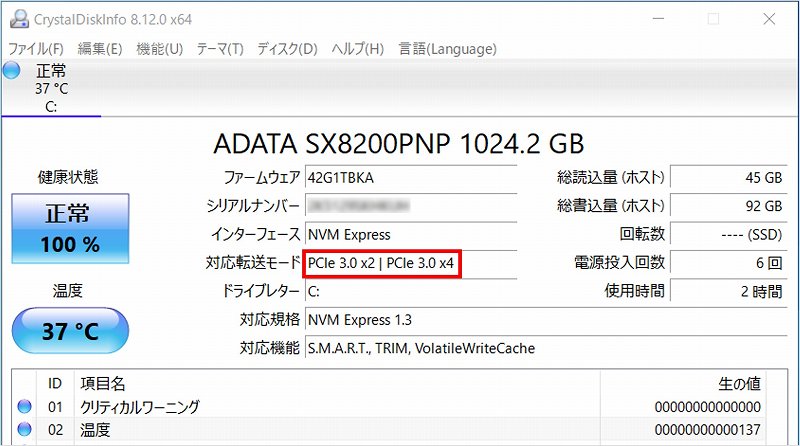
それでは、早速テストを実行します。
ちなみに、「PCIe Gen3 X4」時のメーカー仕様は、こんな感じです。
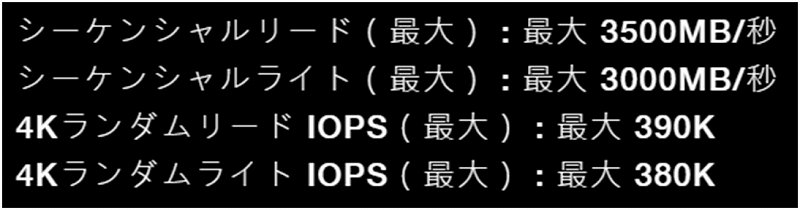
テストサイズ:1GiB、テスト回数:5回の一発勝負です。
えぃっ!
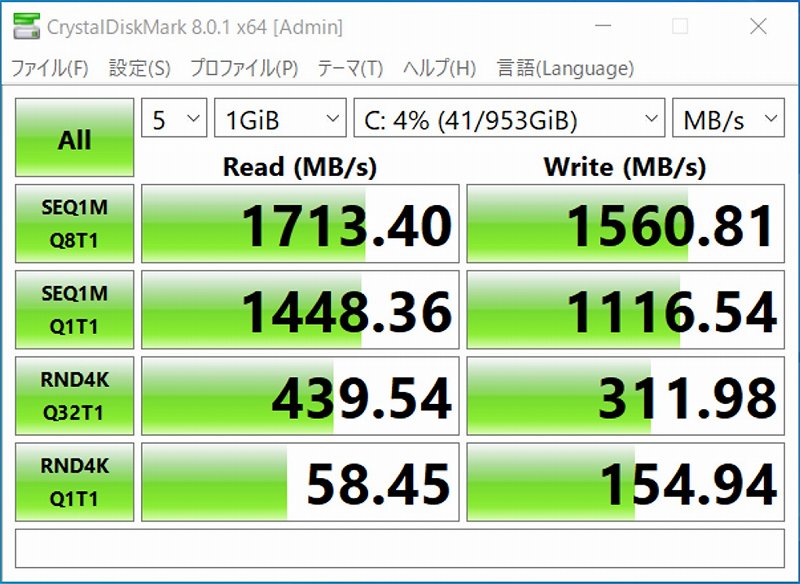
という結果になりました。
やはり「x2」動作なので、メーカー仕様の半分程度の速度でした。
それでも、SATAより十分高速です!
なにより、問題なく動作してくれて、大大大満足です!!
今回は以上です!
ADATA SX8200Pro PCIe Gen3 X4 動作時のCrystalDiskMark結果はコチラ
↓ X270 バッテリー持続時間延長にTry! ↓
ThrottleStopでX270のバッテリー持続時間を延ばす
↓ X270のBIOS改造! ↓
ThinkPad X270 BIOS 改造(Advanced Menu追加)
↓ X260のSSDをNVMe化 ↓
X260 のSSDをPCIe Gen3 NVMeに換装!



コメント